|
Possiamo cominciare

1. Apri l'immagine
"fond_son_ame’’ - Con un doppio clic nella tavolozza dei
livelli, trasformala in livello Raster 1
2.
Effetti>Plugin>Filters Unlimited 2.0 - &<Bkg Designer
sf10 I>/ AF62 Effected Emboss...
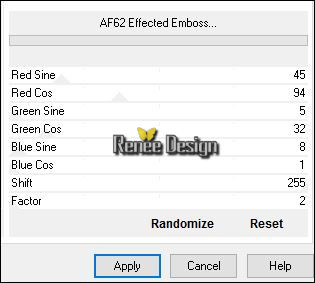
3. Effetti>Effetti bordo>Aumenta di
più
4. Effetti>Plugin>Alf’s Border FX-
Border Chekers
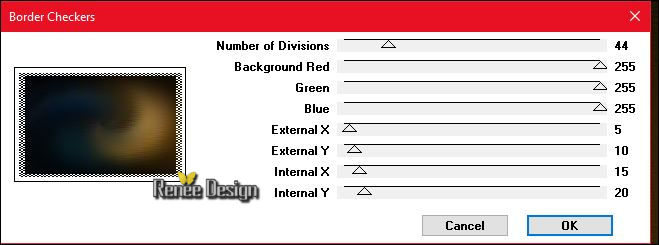
5.
Livelli>Duplica
6.
Effetti>Plugin>Filters Unlimited 2.0 - &<Bkg Designer
sf10 I>/ Cut Glass 04 a 3/88
7.
Effetti>Plugin>Filters Unlimited 2.0 - Sapphire Filters
10 -SapphirePlugin_0906...
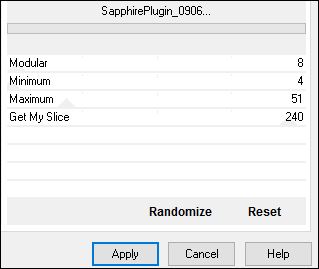
8.
Effetti>Plugin>Toadies – What are you 74/0
9. Effetti>Plugin>Xero
– Cubism
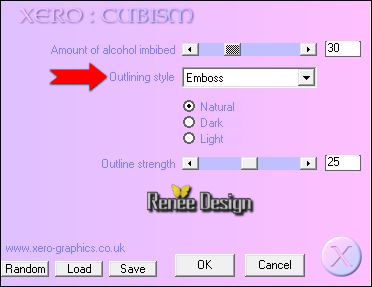
10. Livelli>Nuovo livello raster
11. Attiva lo
strumento  e riempi il livello con il bianco
e riempi il livello con il bianco
12. Livelli>Nuovo livello
maschera>Da immagine ‘’Renee_masque_99’’

- Livelli>Unisci>Unisci gruppo
13.
Effetti>Plugin>Filters Unlimited 2.0 - &<Bkg
Kaleidoscope>/ Kaleidoscope 5 - mettere a 95/0
14. Tavolozza dei livelli - cambia
la modalità di miscelatura di questo livello in Luce
netta
15. Effetti>Plugin>Nirvana –
Sinfinity
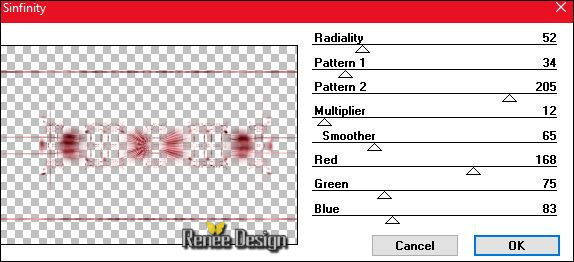
16. Livelli>Duplica
– Immagine>Capovolgi
17. Effetti>Plugin>Flaming Pear –
Flexify 2
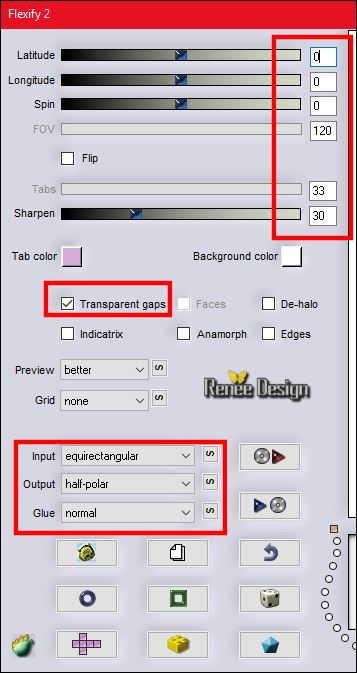
18. Apri il tube ‘’
Renee_tube_anna.pspimage’’
- Modifica>Copia - torna al tuo
lavoro ed incolla come nuovo livello
- Effetti>Effetti
immagine>Scostamento H = 166 e V = 70 trasparente
19.
Effetti>Plugin>Nick Software Color Effex Pro.3 0- Bi
colors Filters /Cool warm/set 2
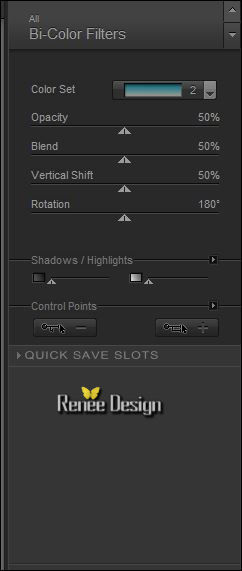
- Tavolozza dei colori - imposta in
primo piano il colore #92b4c8 e come sfondo il colore
#13253f
20. Livelli>Nuovo livello raster
21. Attiva lo strumento
Selezione>selezione personalizzata

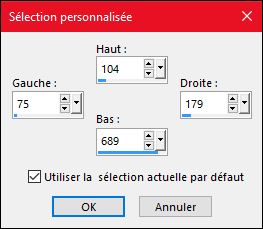
22. Attiva lo strumento Riempimento
(f) e riempi la selezione con il colore di primo piano

23. Effetti>Plugin>Filters
Unlimited 2.0 – Toadies – Weaver per default 59/48/222
24. Effetti>Effetti 3D>Sfalsa ombra
in nero 0/0/50/22
25. Livelli>Duplica
26. Immagine>Ruota per gradi
90 ° a destra
- non
spostarlo
27. Effetti>Plugin>Flaming Pear -
Flexify 2
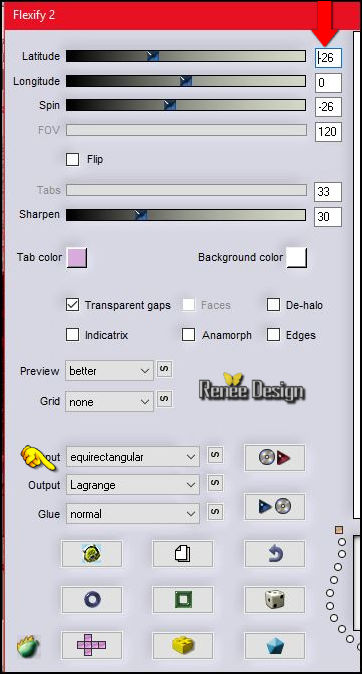
28. Livelli>Unisci>Unisci giù
- Tavolozza dei livelli - cambia la
modalità di miscelatura di questo livello in Filtra
29. Livelli>Nuovo livello raster
30. Effetti>Plugin>Vanderlee –
Unplugged X/ Pieslice/colore #c6cbcf
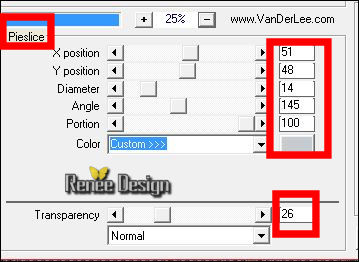
31. Livelli>Duplica
32. Effetti>Plugin>Super Run
Filters/ Super Cubic Reverse
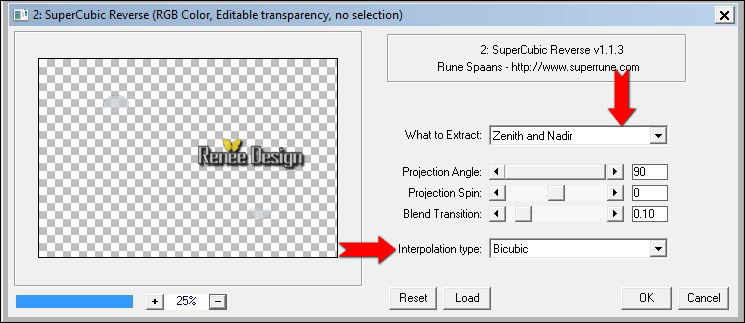
- Tavolozza dei livelli -
posizionati sul livello inferiore Raster 4
33.
Effetti>Plugin>Toadies – What are you 20/20
34. Tavolozza dei livelli - cambia
la modalità di miscelatura di questo livello in
Filtra
- Il tuo lavoro si presenta così: 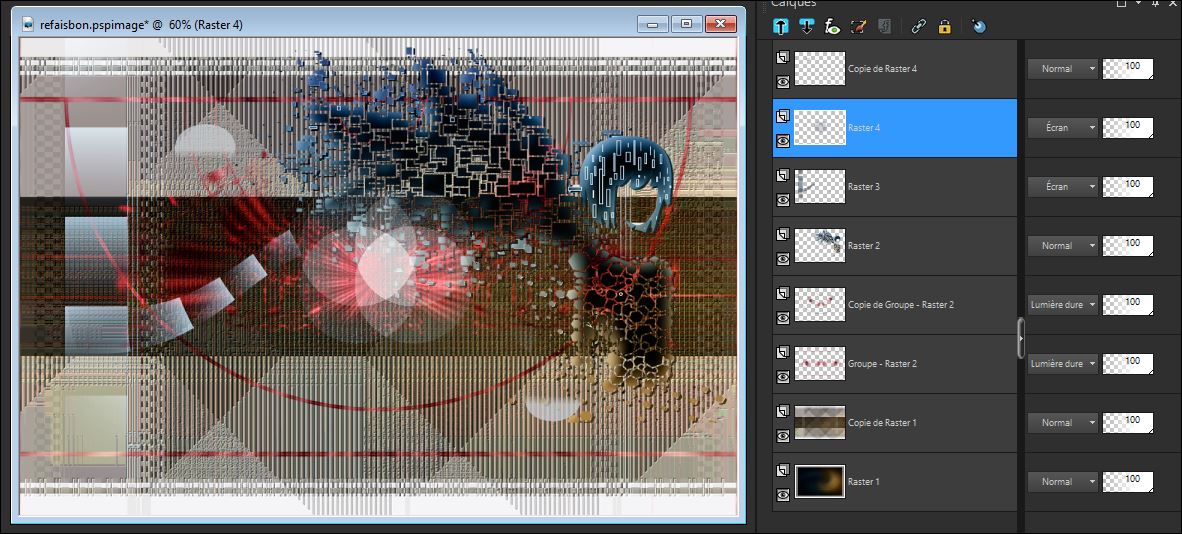
- Tavolozza dei livelli -
posizionati in alto
- Tavolozza dei colori - imposta in
primo piano il gradiente "renee_son" - in modalità
Sprazzo di luce e come sfondo il colore #14253f
- configura
così:
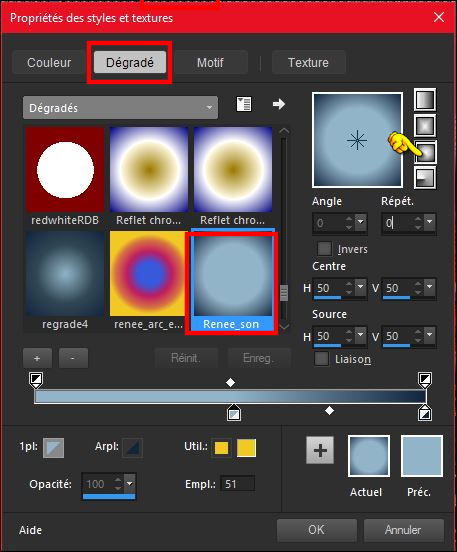
35. Livelli>Nuovo livello raster
36. Attiva lo strumento
Selezione>selezione personalizzata
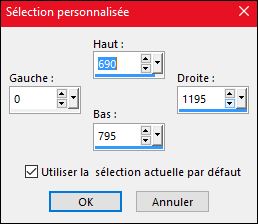
37. Attiva lo strumento Riempimento
(f) e riempi la selezione con il gradiente
Mantieni selezionato
38. Effetti>Plugin>Medhi – Sorting
Tiles
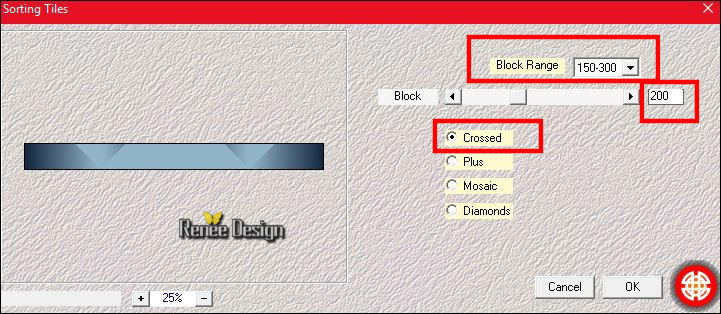
39.
Effetti>Plugin>Flaming Pear – Flood/Preset
“Son_ame_Flood settings”
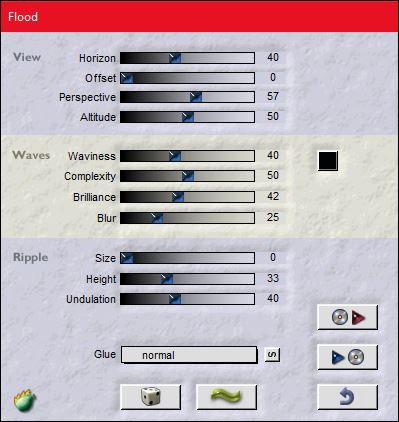
39. Effetti>Effetti di
distorsione>Mulinello - gradi a 525

40.
Effetti>Plugin>Filters Unlimited 2.0 - &<Bkg Designer
sf10 I> /ALFs Border Mirror Bevel a 212/174
Dovrai ottenere questo risultato ma fosse
differente apri il tube ''Effet de la ligne
40.pspimage'' ed incollalo come nuovo livello

41. Attiva lo
strumento  e seleziona la parte scura
e seleziona la parte scura

Se hai problemi a
selezionare, utilizza la selezione
''Selection_ligne41''
42.
Effetti>Plugin>Filters Unlimited 2.0 – Toadies – What
are you – Overdose a 188
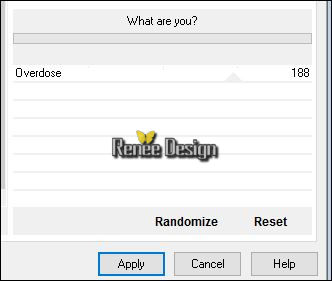
43. Effetti>Effetti 3D>Sfalsa ombra
in nero - colore di primo piano
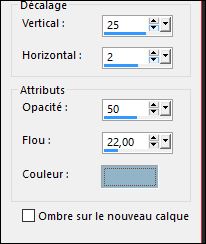

44. Tavolozza dei livelli - cambia
la modalità di miscelatura di questo livello in Luce
netta
45. Effetti>Effetti bordo>Aumenta
di più
46. Tavolozza dei livelli -
posizionati sul livello Copia di Raster 1
- Tavolozza dei livelli - cambia la
modalità di miscelatura di questo livello in Indebolisci
- Il tuo lavoro si presenta così:
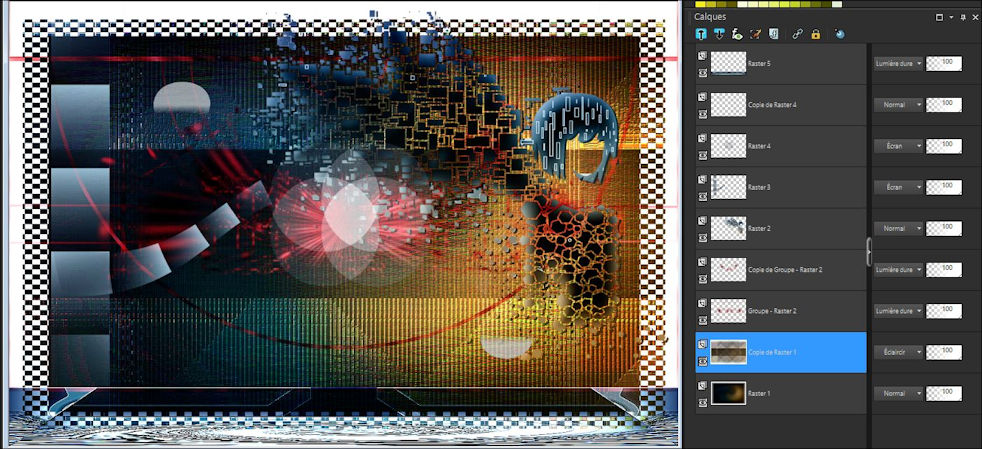
- Tavolozza dei livelli -
posizionati in alto
47.
Livelli>Nuovo livello
raster
48.
Selezioni>Carica/salva
selezione>Carica selezione da disco - Cerca e carica la
selezione ''Son_ame_1''
49. Attiva lo
strumento Riempimento
 -
opacità a 65 - e riempi la selezione così: -
opacità a 65 - e riempi la selezione così:
1 clic con il colore di sfondo
#13253f
1 clic con il colore di primo piano
#92b4c8

50. Effetti>Plugin>L& K ‘s – Trix
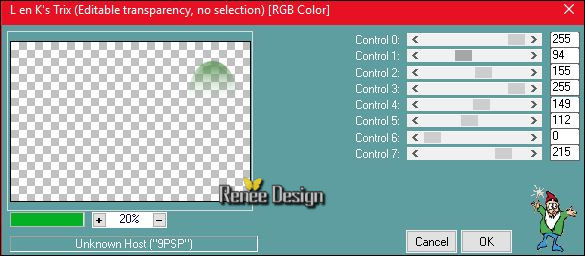
51. Apri il tube
‘’ Renee_tube_the_sound_of_the_soul.pspimage’’
- Immagine>Ridimensiona a 75
%
- Modifica>Copia - torna al tuo
lavoro ed incolla come nuovo livello
- Posiziona a sinistra
52. Effetti>Plugin>Alien Skin Eye
Candy 5 - Impact – Perspective shadows/Preset
«Son_ame_shadow »
53. Apri il tube ‘’
Son_ame_Image1.pspimage’’
- Modifica>Copia - torna al tuo
lavoro ed incolla come nuovo livello
- Lascia l'opacità a 48
54. Effetti>Plugin>AP[Lines] Lines
- Silverlining
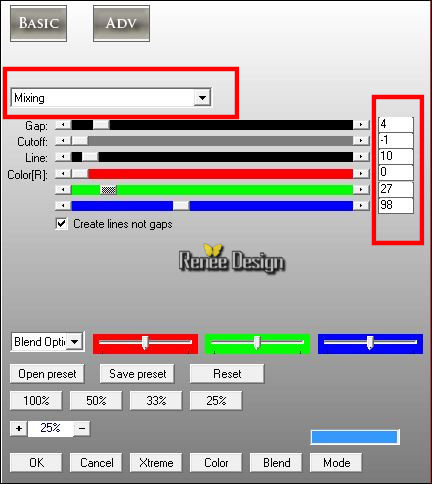
- Tavolozza dei colori - imposta in
primo piano il bianco
55.
Livelli>Nuovo livello
raster
56.
Selezioni>Carica/salva selezione>Carica selezione da
disco - Cerca e carica la selezione ''Son_ame_2''
57. Attiva lo
strumento Riempimento
 -
opacità a 100 - e riempi la selezione con il
bianco -
opacità a 100 - e riempi la selezione con il
bianco

58.
Apri il pennello "pinceau_1.jpg’’
- File>Esporta - Pennello
personalizzato - Rinomina
59.
Torna al tuo lavoro ed attiva lo
strumento Pennello - apri il pennello appena rinominato
e configuralo così:

- Livelli>Nuovo livello raster
- Applica il pennello con il colore
bianco e posiziona così:

60. Livelli>Nuovo
livello raster
61.
Selezioni>Carica/salva selezione>Carica selezione da
disco - Cerca e carica la selezione ''Son_ame_3''
62. Attiva lo
strumento Riempimento
 e riempi
la selezione con il bianco - 2 clics e riempi
la selezione con il bianco - 2 clics

63. Regola>Sfocatura>Sfocatura
gaussiana a 3
 Se necessario, riposiziona il tube della ragazza per
farlo coincidere con l'effetto
Se necessario, riposiziona il tube della ragazza per
farlo coincidere con l'effetto
64. Livelli>Unisci>Unisci visibile
65. Immagine>Aggiungi bordatura
2 pixels in #4d504a
66. Immagine>Aggiungi bordatura
55 pixels in bianco
67. Immagine>Aggiungi bordatura
1 pixel in #4d504a
68. Con il font allegato scrivi il
titolo o i due a scelta
- Oppure incolla i miei "titre_anglais"
e "titre_français"
69. Livelli>Unisci>Unisci tutto
70. Immagine>Ridimensiona a 999
pixels di larghezza
Il
tutorial è terminato
Spero abbiate gradito eseguirlo
Grazie
Renée
Scritto il 28 marzo 2016
pubblicato
nel 2016
*
Ogni somiglianza con una lezione esistente è una pura
coincidenza
*
Non dimenticate di ringraziare i tubeurs e le
traduttrici che lavorano con e per noi.
Grazie
|